
Windows 11 任务栏加载太慢可能是由系统设置、软件冲突或系统文件损坏等原因导致的。
以下是几种常见的解决方法:
以下是几种常见的解决方法:
调整视觉效果:按【Win+I】组合键打开设置,点击 “系统”,再点击 “系统信息”,然后点击 “高级系统设置”。
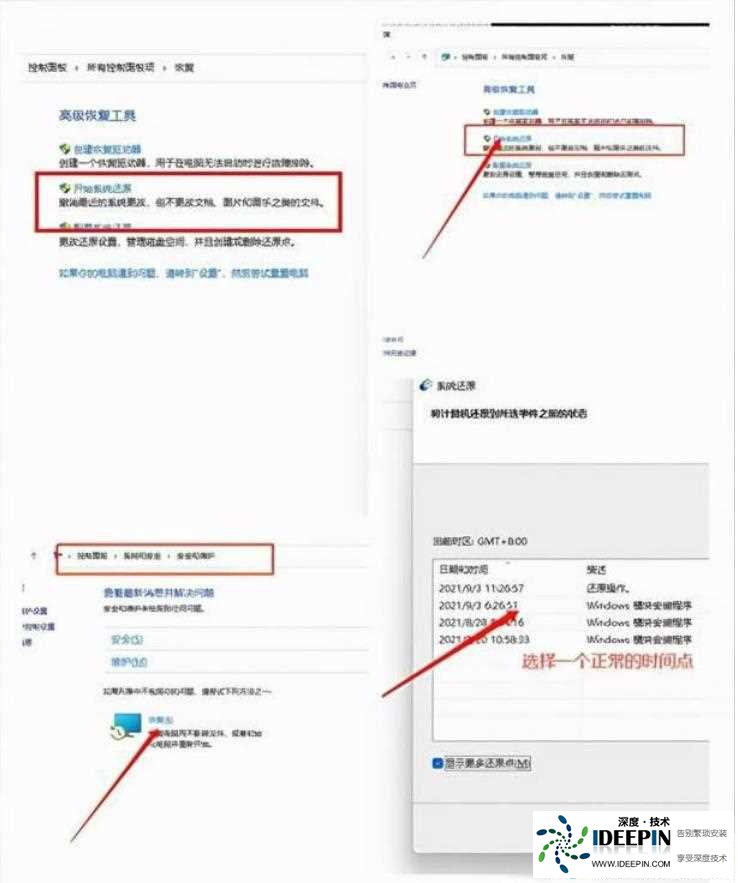
在系统属性窗口的 “高级” 选项卡下,点击性能下的 “设置”。在性能选项窗口中,点击 “调整为最佳性能”,最后点击 “确定”。
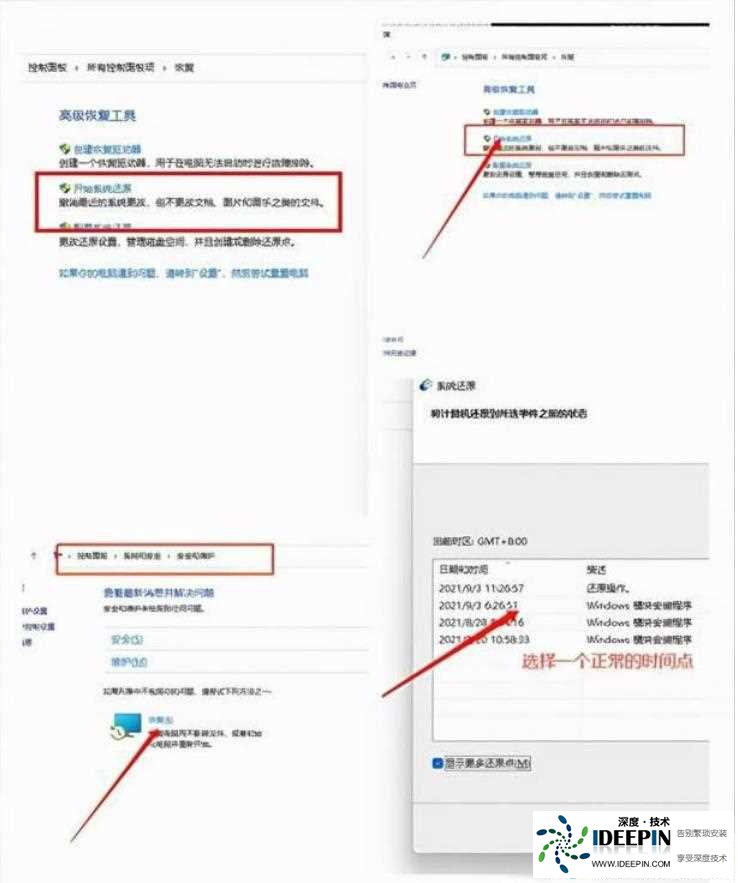
在系统属性窗口的 “高级” 选项卡下,点击性能下的 “设置”。在性能选项窗口中,点击 “调整为最佳性能”,最后点击 “确定”。
修改注册表:按【Win+X】组合键或右键点击任务栏上的 Windows 徽标,选择 “运行”,输入 “regedit” 并回车打开注册表编辑器。
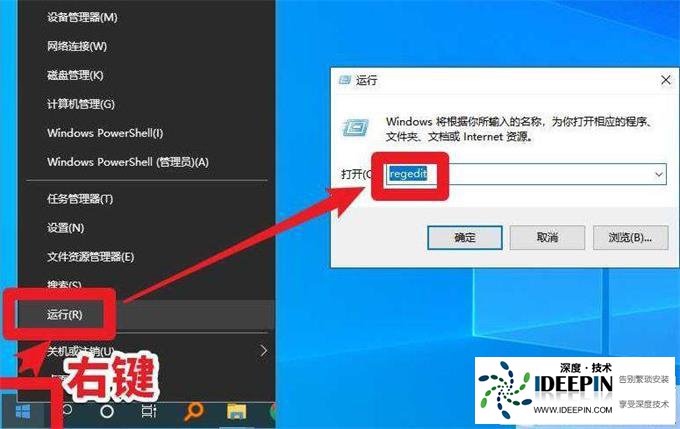
在注册表编辑器中,依次展开到以下路径:HKEY_CURRENT_USER\Software\Microsoft\Windows\CurrentVersion\Explorer\Advanced。
右键点击 “Advanced”,选择 “新建 - DWORD(32 位)值”,将其命名为 “ExtendedUIHoverTime” 并双击打开,把数值数据修改为 “9000”。
修改后,右键点击任务栏空白处,选择 “任务管理器”,找到 “Windows 资源管理器”,右键点击选择 “重新启动” 使设置生效。
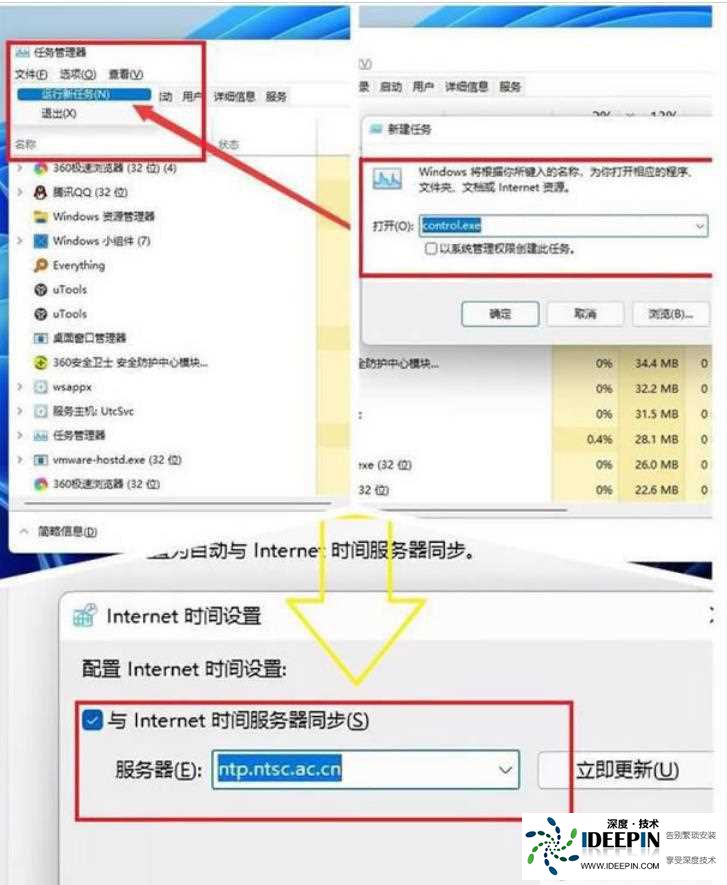
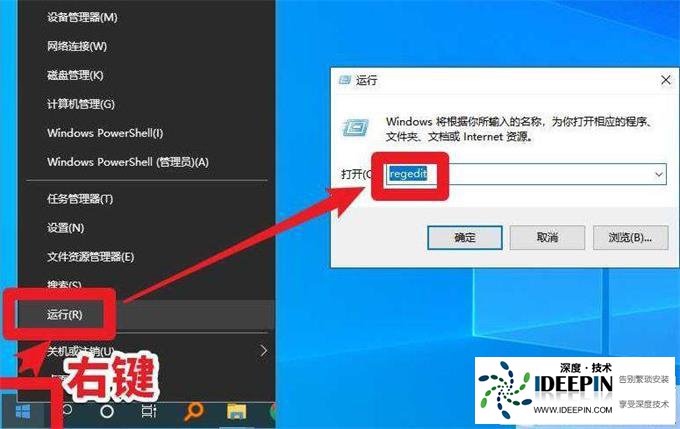
在注册表编辑器中,依次展开到以下路径:HKEY_CURRENT_USER\Software\Microsoft\Windows\CurrentVersion\Explorer\Advanced。
右键点击 “Advanced”,选择 “新建 - DWORD(32 位)值”,将其命名为 “ExtendedUIHoverTime” 并双击打开,把数值数据修改为 “9000”。
修改后,右键点击任务栏空白处,选择 “任务管理器”,找到 “Windows 资源管理器”,右键点击选择 “重新启动” 使设置生效。
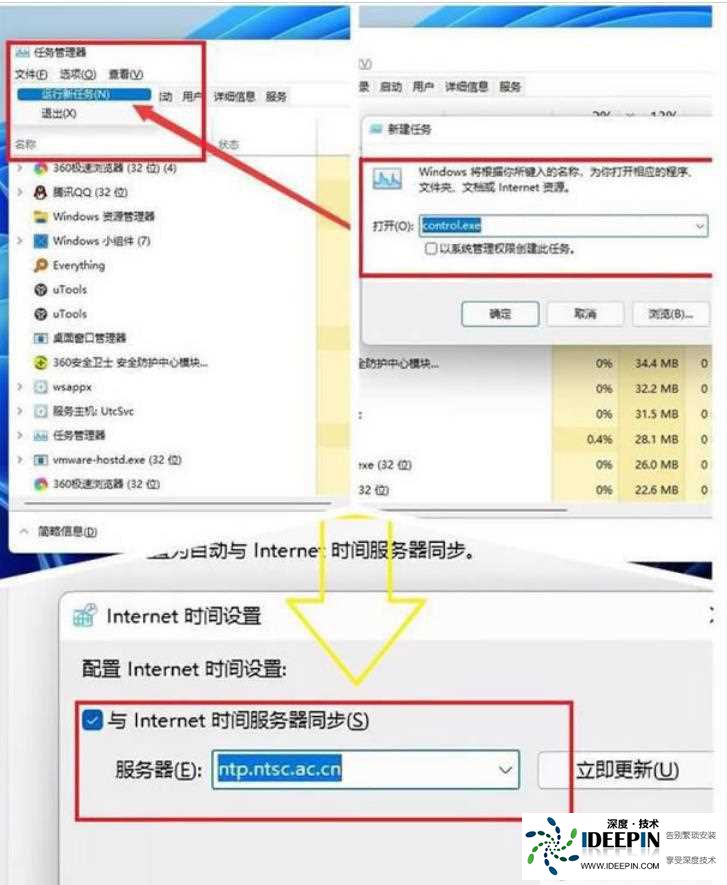
终止 Microsoft 资讯应用:按【Win+X】组合键或右键点击任务栏上的 Windows 开始图标,选择 “设置”。
在设置窗口中,点击 “应用”,然后点击 “应用和功能”。找到 Microsoft 资讯旁的【⋮】,点击 “高级选项”,往下找到并点击 “终止”。
在设置窗口中,点击 “应用”,然后点击 “应用和功能”。找到 Microsoft 资讯旁的【⋮】,点击 “高级选项”,往下找到并点击 “终止”。
优化启动项:按【Ctrl+Alt+Del】组合键,选择 “任务管理器”,点击 “启动” 选项卡,右击不需要开机启动的软件,选择 “禁用”。
也可以打开运行对话框,输入 “msconfig” 并确定,在 “启动” 选项卡中,勾选不需要开机启动的服务,点击 “应用” 和 “确定”;
在 “服务” 选项卡中,勾选 “隐藏所有 Microsoft 服务”,然后点击 “全部禁用”,最后点击 “确定” 保存设置。
也可以打开运行对话框,输入 “msconfig” 并确定,在 “启动” 选项卡中,勾选不需要开机启动的服务,点击 “应用” 和 “确定”;
在 “服务” 选项卡中,勾选 “隐藏所有 Microsoft 服务”,然后点击 “全部禁用”,最后点击 “确定” 保存设置。
修复系统文件:以管理员身份打开 Windows Terminal,输入 “sfc /scannow” 和 “DISM /Online/Cleanup-Image /RestoreHealth” 命令,检测并修复系统文件的损坏。
更新驱动程序:前往显卡制造商(如 NVIDIA、AMD)的官方网站,下载并安装最新的显示驱动程序,可能会解决因驱动程序过时而引发的任务栏卡顿问题。
本文由深度官网(www.ideepin.com)收集整理分享,转载请注明出处!深度系统官网
郑重声明:本文版权归原作者所有,转载文章仅为传播更多信息之目的,如作者信息标记有误,请第一时间联系我们修改或删除,谢谢!